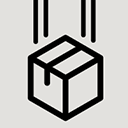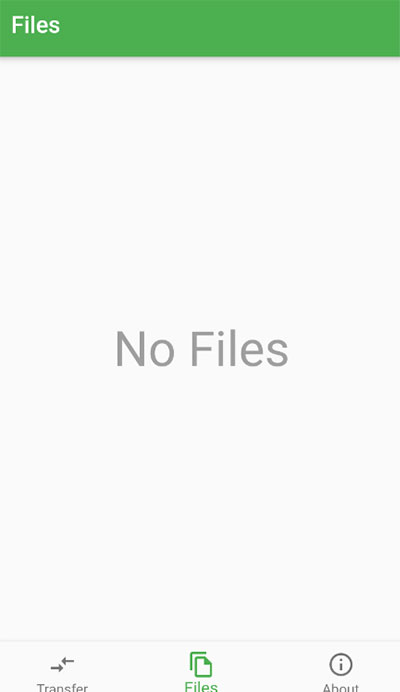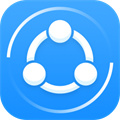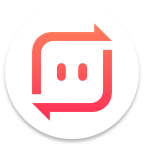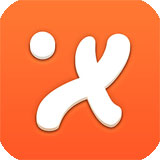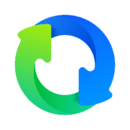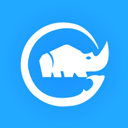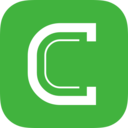LANDrop能远程传输照片、视频、文档、文件各种内容,支持Windows、 iOS、Android 等平台互相传输。传输的速度非常快,不用担心传输途中文件会损坏、压缩、丢失,也不用担心文件在传输的时候泄露,可以放心使用
LANDrop官网:https://landrop.app/index-zh_CN.html
landrop怎么用
一、手机向电脑的文件传输
1、在手机端点击软件右上角的两个“+”号,选择自己要传输的图片、视频或文档

2、在下方的【Devices】栏选择电脑的设备名称
3、电脑上就会出现一个弹窗,点击“Yes”,它就会自动进行传输

4、传输完成之后电脑端就会自动打开传输过来的文件位置
二、电脑向手机的文件传输
1、在电脑端将要发送的文件拖到窗口或者按左下角的“添加”按钮,然后点击“发送”
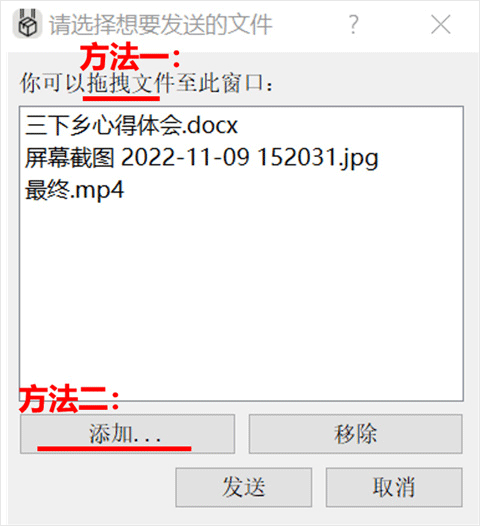
2、在两个设备同时打开软件的状态下,电脑端会出现如下界面。选择“传送设备的名称”,点击发送

3、手机软件界面在【Receiving】栏弹出一个电脑发来的握手标志,点击“√”,电脑就会自动将文件传输至手机上

4、在手机的【Files】处即可预览电脑端发来的文件
LANDrop常见问答
1、支持哪些平台
支持 iOS、Android、macOS、Windows、Linux 等主流平台
2、传输文件是否需要消耗流量
不需要。它基于局域网 WiFi 进行无线传输,不会耗费手机移动流量
3、文件传输速度快吗
传输速度较快,基本上只要路由器速度够快,设备性能足够,就能跑满内网带宽
4、传输文件时安全吗
比较安全。传送文件时所有的数据只在局域网内网“点对点”传输,不会经过第三方服务器,也不会上传到互联网,能保障隐私安全
5、手机默认文件保存目录在哪
/android/data/app.landrop.landrop_flutter/files/downloads
6、传输文件时手机端需要注意什么
传输文件时手机不能锁屏,否则可能会导致数据传输失败。另外,在传输大文件时,尽量不要切换屏幕
LANDrop发现不了其他设备
1、首先确保所有设备连接到同一个WiFi网络(或处于同一热点下),并且网络连接稳定
2、检查设备可见性设置
-在iPhone上,打开 LANDrop 应用,查看是否已设置为可被发现,如没有,切换到可发现按钮
-在macOS上,进入设置,勾选“可发现”旁边的方框
3、有时简单的重启可以解决连接问题
4、确保所有设备都满足LANDrop的系统和硬件要求
5、尝试卸载并重新安装 LANDrop
6、如果当前网络存在问题,尝试切换到其他 Wi-Fi 网络或热点
7、某些路由器的设置可能会影响设备之间的发现,例如启用了某些隔离或限制功能
LANDrop优势
1、各种功能全部免费提供,不会对文件进行压缩,而且文件支持批量传输,传输文件的速度非常快
2、可以跨平台传输,操作非常简单,并且支持远程传输照片、视频、文档、文件等各种内容
3、使用最先进的加密算法,点对点”传输,不会经过第三方服务器,也不会上传到互联网,不用担心文件泄露
- 发行商:暂无资料
- 更新日期:2024-12-18 17:01
- 应用大小:24.13MB
- 当前版本: v2.0.0
- 系统要求: 安卓系统5.2以上
- 包名:app.landrop.landrop_flutter
- MD5:5E22F5F9150C760F766A975313D85FFF
- 隐私说明:查看详情
- 应用权限:查看详情
 首页
首页